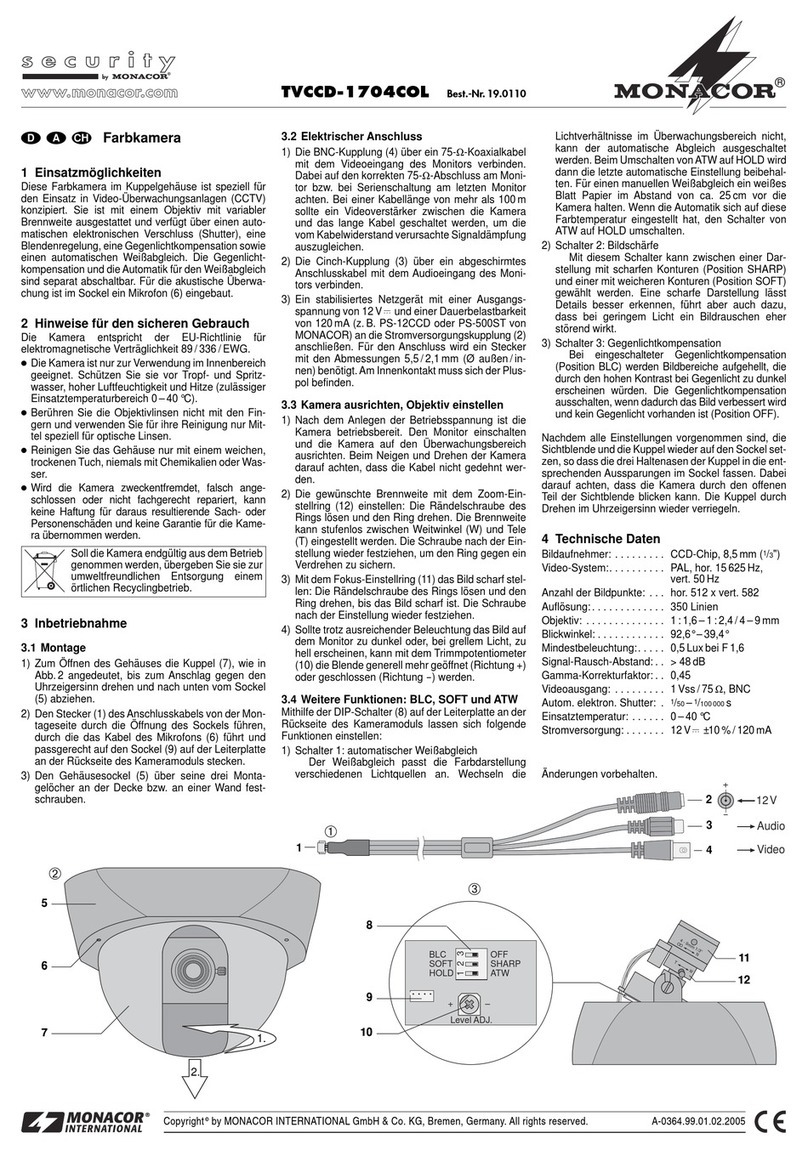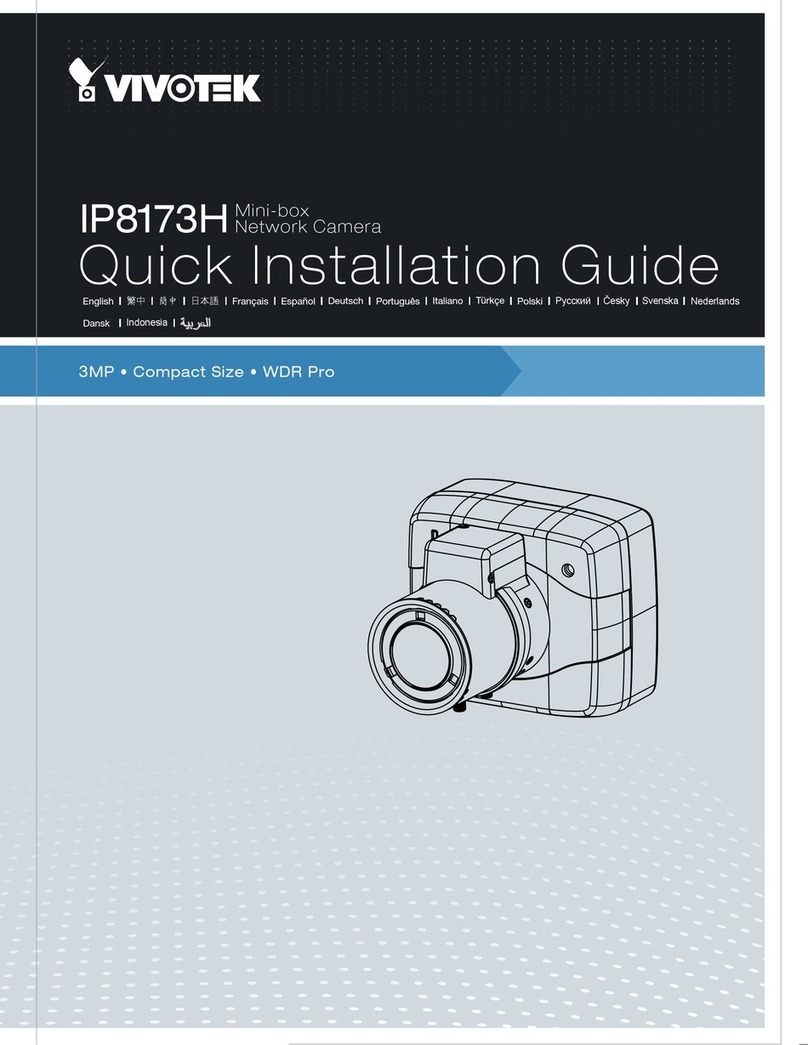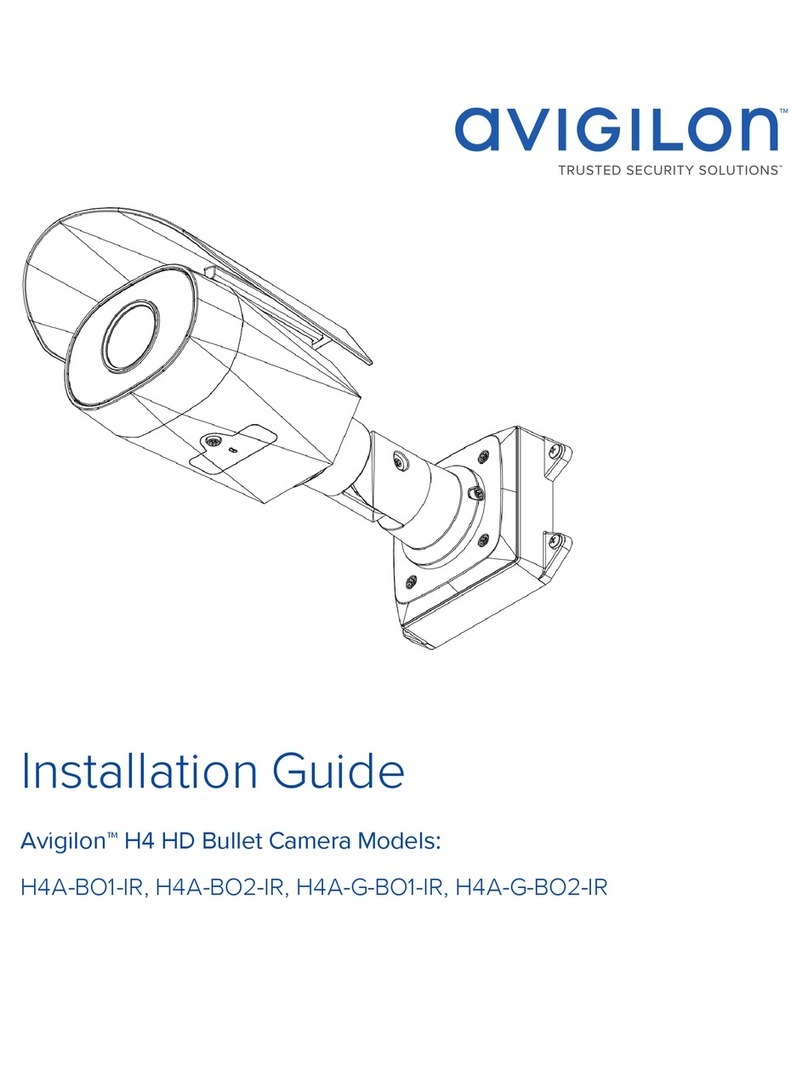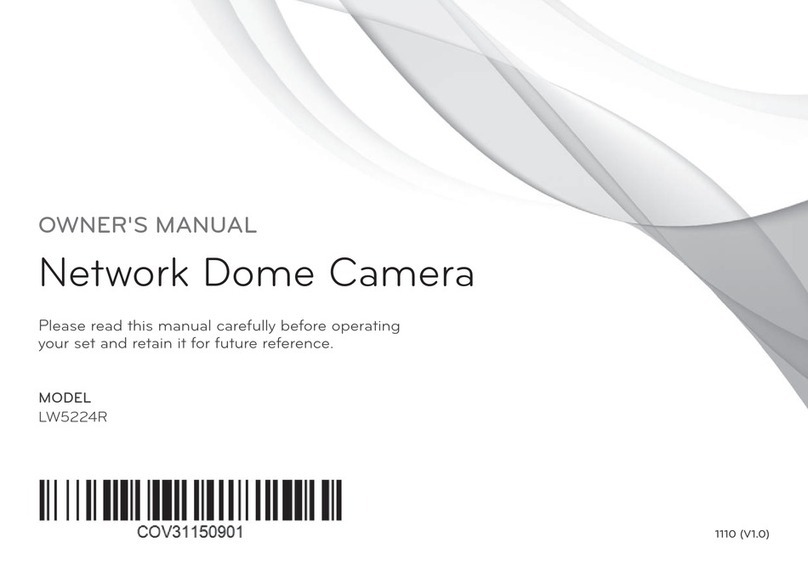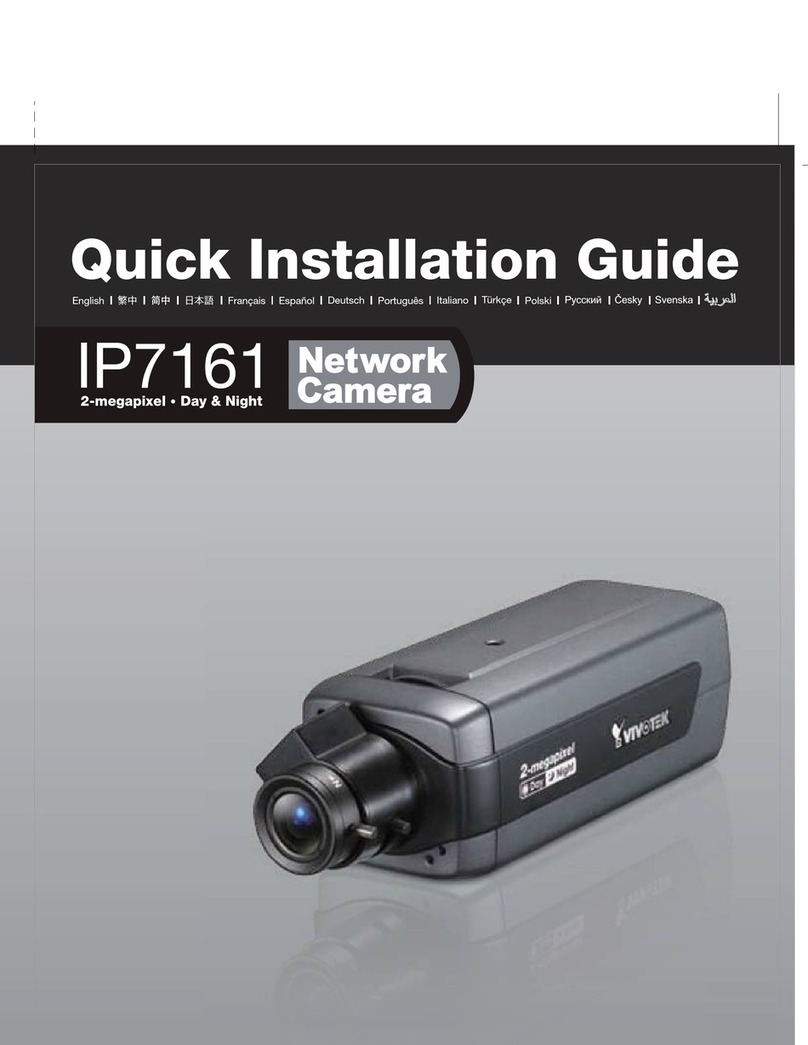EURO C704IP.2 User manual

!
!
ELRO IP Camera
User Manua
L
Indoor PTZ Camera
C704IP.2
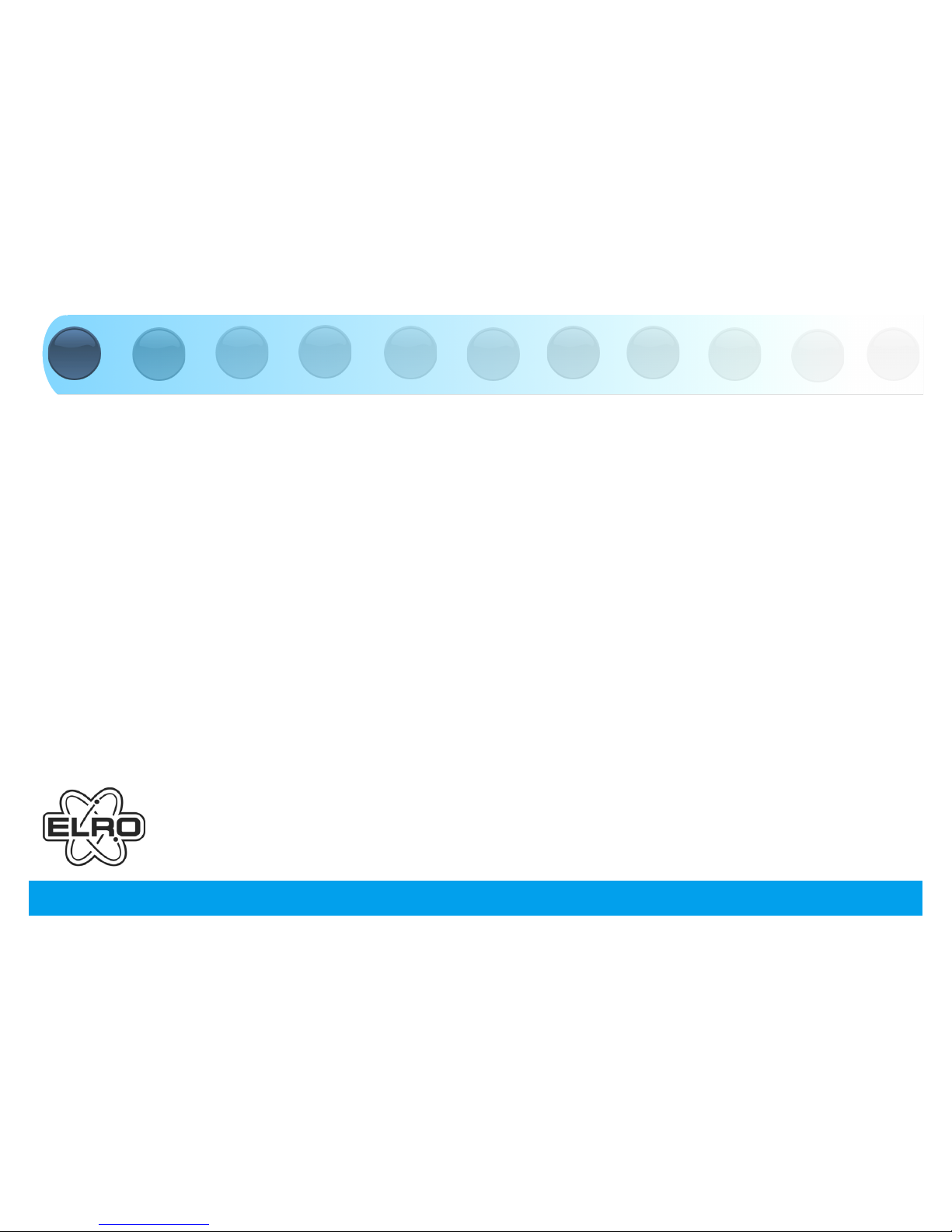
!
!
Om uw camera zo snel en gemakkelijk mogelijk te kunnen gebruiken, raden wij u aan om deze
gebruiksaanwijzing voor gebruik aandachtig door te nemen.
Wanneer u alle stappen zorgvuldig volgt kunt u na afloop alle mogelijke functies die uw indoor
PTZ (pan-tilt-zoom) camera heeft benutten. Deze handleiding zal u stap voor stap
begeleiden bij het instellen van uw IP-camera.
Handleiding Elro indoor PTZ camera

!
!
Inhoud

!
!
De Elro indoor PTZ camera is een bewakingscamera die het mogelijk maakt bewakingsbeelden via
een plaatselijk netwerk, een internetverbinding of via de Elro App "ELRO INSTALL" op uw
smartphone te bekijken. De Elro indoor PTZ camera kan zowel op een ethernetkabel als op een
WIFI verbinding aangesloten worden.
Twee elektrische draaiassen geven u de mogelijkheid de camera op afstand 360 graden te draaien
( Pan/Tilt). U kunt dit ook volledig automatisch laten plaatsvinden. De camera bevat een Zoom
functie die u zelf kunt bedienen. De camera is voorzien van infrarood LEDS en kan zowel overdag
als 's nachts video en audio opnames maken. De camera is verder uitgerust met
Gebruikte veiligheidssymbolen
Waarschuwing! Een waarschuwing duidt op de kans op (ernstige) schade aan de
gebruiker of aan het product, als de gebruiker de procedures niet zorgvuldig uitvoert.
Let op! Een opmerking maakt de gebruiker attent op mogelijke problemen.
Tip: Een tip maakt de gebruiker attent op handigheden en extra mogelijkheden.
Voor de volledige lijst met Voorzorgsmaatregelen en veiligheidsinstructies gaat u naar
paragraaf ...
u kunt ook de handleiding snel downloaden en bekijken via de website door de QR-code
op deze pagina te scannen.
Over de Elro indoor PTZ camera

!
!
1. Indoor PZT camera
2. Cameravoet
3. Loshaalbare antenne
4. (4) montageschroeven
en (4) pluggen
5. DC adapter
6. Ethernet kabel
7. Software Cd-rom
4
2
1
5
6
3
7
Onderdelen
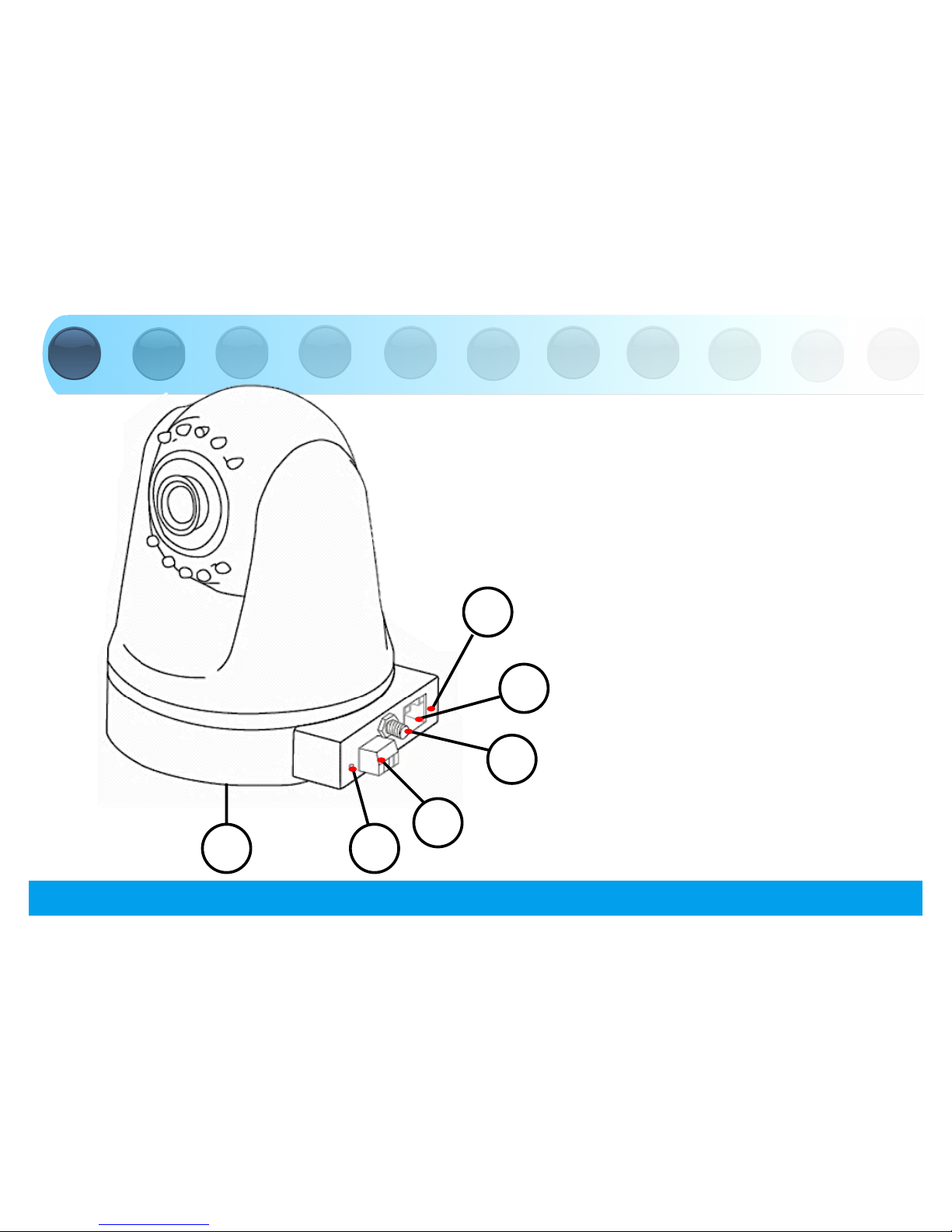
!
!
1. Antenne aansluiting
2. Ethernet poort
3. I/O poort
4. DC adapter aansluiting
5. Audio aansluiting
6. Reset opening
1
3
4
6
5
2
Aansluitingen
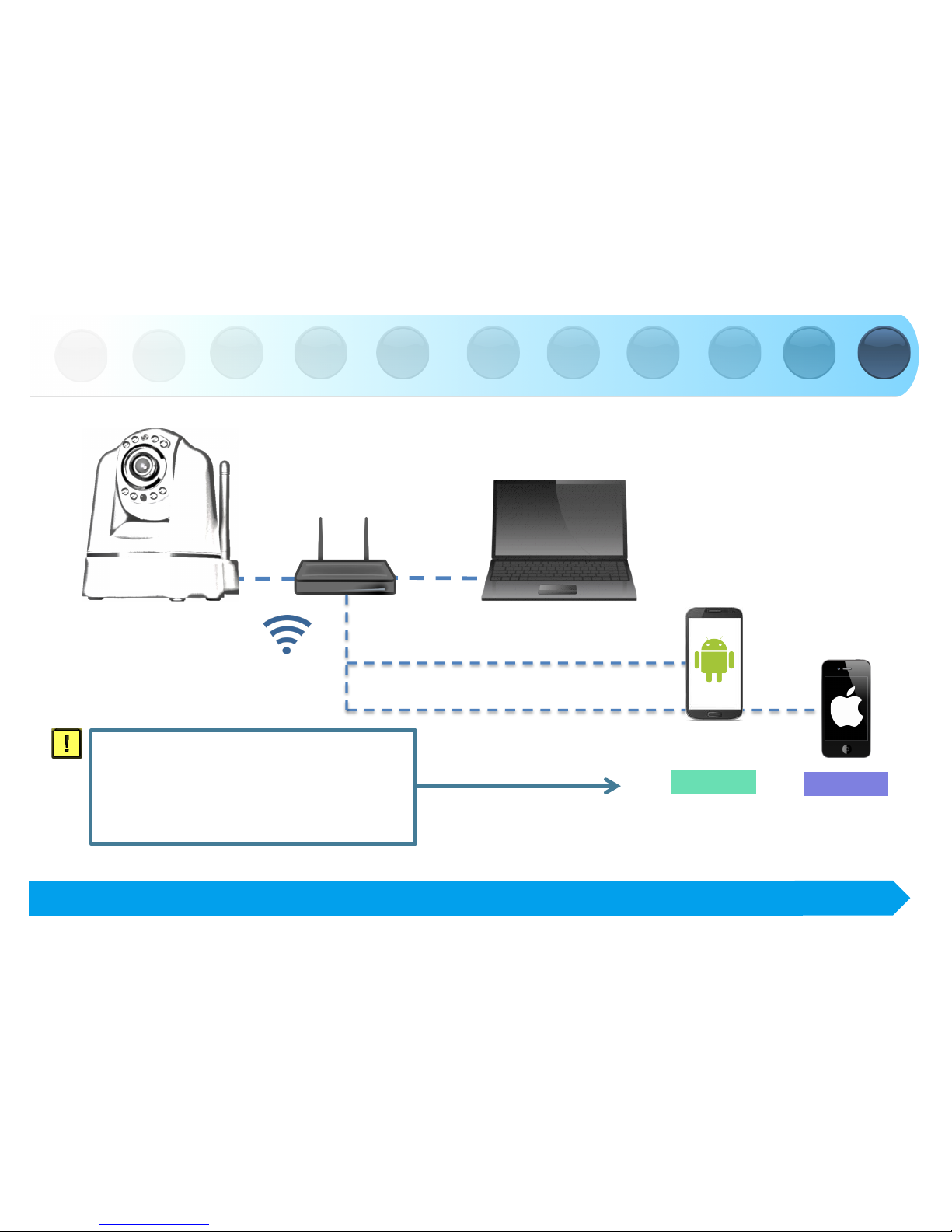
!
!
Verbinden met
Pc / Laptop
Router
Camera installatie
Wanneer uw camera met uw router verbonden
is , kunt u uw camera met uw smartphone
verbinden > Daarvoor gaat u naar de tab met
de kleur die bij uw smartphone
besturingssysteem hoort.

!
!
v! v!
!!
Draai de antenne vast in de antenne aansluiting
!Sluit de adapterkabel aan op de DC aansluiting
van de camera 4 .
!Steek hierna de stekker van de adapter in het
stopcontact.
Camera aansluiten
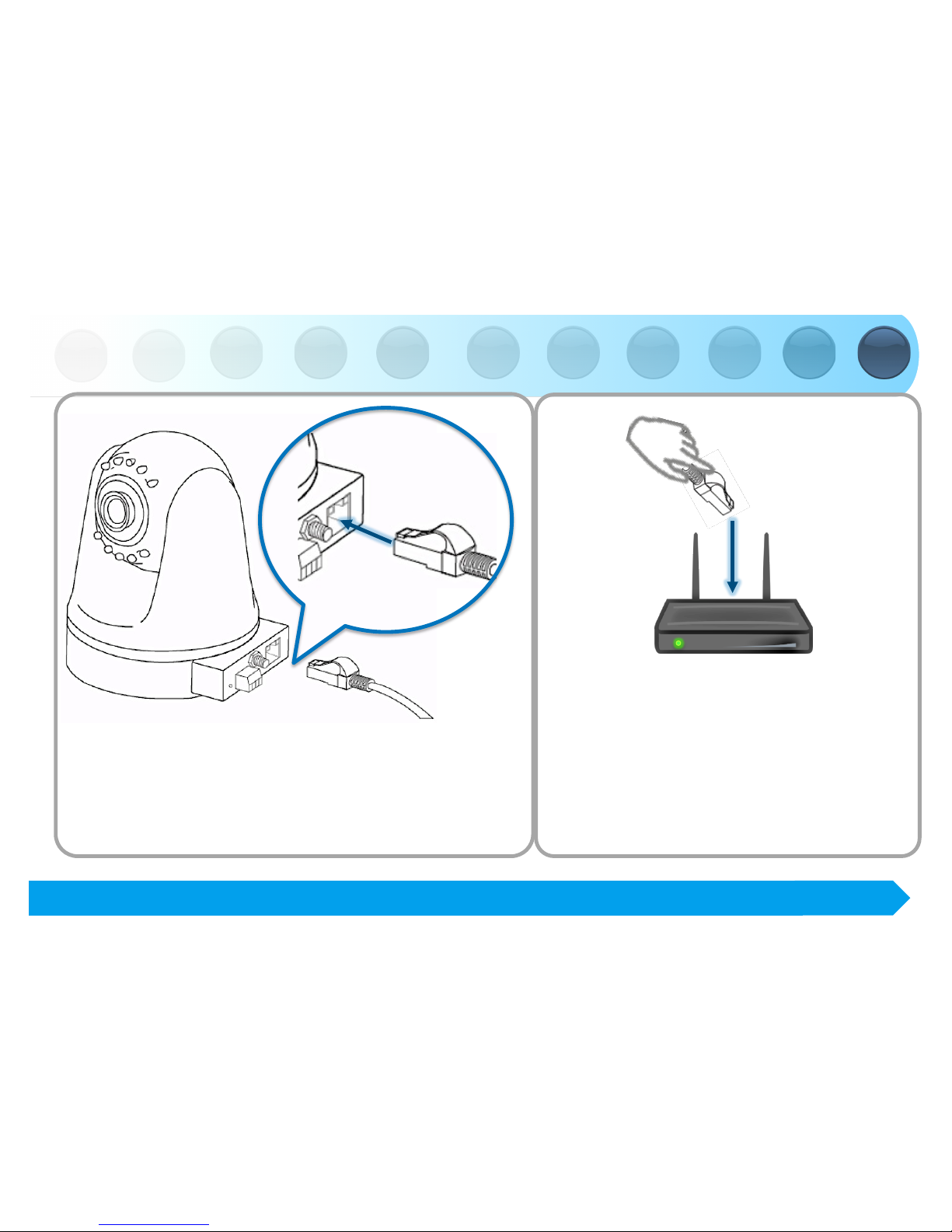
!
!
!
v!
!
!Sluit de bijgeleverde ethernet kabel aan op de
netwerkpoort van de camera 5 . Sluit het
andere uiteinde van de ethernet kabel aan op
uw router.
Router
•Wanneer de camera verbonden is met
het netwerk, zal de groene LED van de
ethernet poort gaan branden.
Camera aansluiten

!
!
Camera installeren op uw pc
!
Plaats de bijgeleverde Cd-rom in uw computer.
!Start "IPCamSetup.exe" vanaf de Cd-rom.
!
Doorloop de installatie door twee maal op "Next" of “Volgende” te drukken.
!
Rond de installatie af door op "Finish" of “Afsluiten” te drukken.
De software is ook te download op: http://www.elro.eu/nl/producten/cat/beveiliging/ip-
cameras/ptz-camera/plug-play-wifi-netwerk-pt-camera!
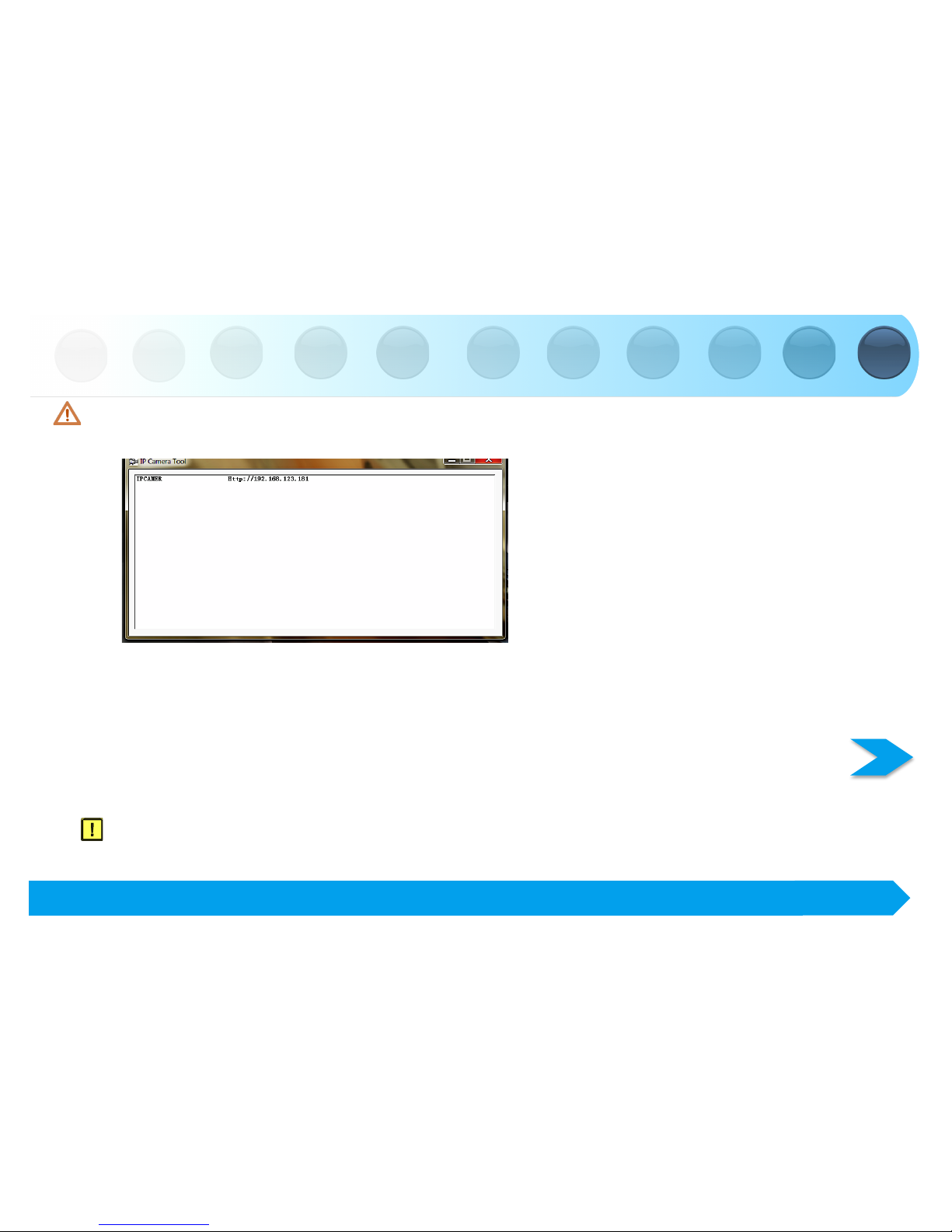
!
!
Uw Camera verbinden met uw pc
Let op! Om gebruik te kunnen maken van de volledige functionaliteit van de IP camera dient u gebruik te maken van Internet Explorer 6 of
hoger (32 bit) en te kiezen voor de ActiveX Mode. Het is niet mogelijk beeld- of geluidsopnames te maken in andere webbrowsers.
Tip: indien u een andere webbrowser wilt gebruiken dan uw standaard browser, kopieert u de link uit de openstaande browser naar een
browser naar keuze.
!Start de IP Camera Tool via de "IP camera tool"
snelkoppeling op uw bureaublad. De IP camera tool
zoekt automatisch naar de IP camera’s die
aangesloten zijn op uw netwerk.
!Dubbelklik op de camera die u wilt gebruiken. !
Een venster opent zich.
In dit venster staan al uw IP
camera's weergegeven.
Indien geen camera's
aangesloten zijn, blijft het
venster leeg.
In uw standaard webbrowser opent
een identificatie venster waarin naar
uw gebruikersnaam wordt gevraagd.
Ga nu door naar de volgende pagina.
!

!
!
!Toets voor de gebruikersnaam:
"admin" in en druk op ‘’OK’’.
U hoeft geen wachtwoord in te vullen.
!
"Als u bent ingelogd
kunt u kiezen uit de
opties die links op
de afbeelding te zien
zijn.
Linksboven kunt u
uw taal selecteren,
waaronder
Nederlands. De
software staat
standaard
geïnstalleerd op
Engels.
!Klik op "Log In"
onder de optie die
aansluit bij uw web
browser.
!
Let op! Voor de VLC Mode dient u de
VLC player te downloaden
(http://www.videolan.org/vlc/)
;Toegang met een mobiele browser
Uw Camera verbinden met uw pc

!
!
Uw Camera verbinden met uw pc
!U bent nu ingelogd in het Netwerk
Camera browser scherm. Via dit scherm
kunt u uw camera en camera instellingen
beheren.

!
!
Draadloze verbinding maken met uw camera
Let op! Om een draadloze verbinding in te stellen dient uw camera tijdens het instellen verbonden te zijn met uw netwerk, via de
meegeleverde ethernet kabel.
Let op! Om een draadloze verbinding met uw camera tot stand te brengen heeft u een draadloze router nodig.
Let op! Indien uw router voorzien is van een wachtwoord, dient u dit wachtwoord te weten.
!
Druk in het Network Camera browser
scherm op het tabblad
!Een lijst met instellingen verschijnt
Ga nu door naar de volgende pagina

!
!
Draadloze verbinding maken met uw camera
!Selecteer “Draadloos netwerk”:
het Draadloos netwerk
Instellingen-scherm verschijnt.
!Druk in het Draadloos netwerk
Instellingen-scherm scherm op
"scan". Een lijst met beschikbare
draadloze netwerken zal
verschijnen.
!Klik op het gewenste draadloze
netwerk.

!
!
!
Indien u geen wachtwoord heeft op uw
draadloze netwerk drukt hierna op
“Bevestig”of “Submit”.
!Wanneer uw draadloos netwerk wel een
wachtwoord heeft, dient u uw
wachtwoord in te vullen achter "Netwerk
sleutel" of “Share Key”.
De!camera!start!zichzelf!
opnieuw!op!wanneer!u!
op!“Bevestig”!of!“Submit!
gedrukt!heeft.!Dit!duurt!
ongeveer!30!seconden.!
!!
Draadloze verbinding maken met uw camera

!
!
Draadloze verbinding maken met uw camera
!Sluit uw browser en camera tool nadat
de camera opnieuw is opgestart.
!Trek de netwerkkabel uit de camera.
!Open de IP camera tool en klik op het
adres van uw camera. U kunt uw camera
nu draadloos bedienen.
Indien!uw!camera!niet!in!
het!venster!van!de!
camera!tool!staat,!klikt!u!
met!uw!
rechtermuisknop!in!het!
venster!van!de!tool,!
waarna!u!op!de!optie!
"Refresh!Camera!List"!
drukt.!
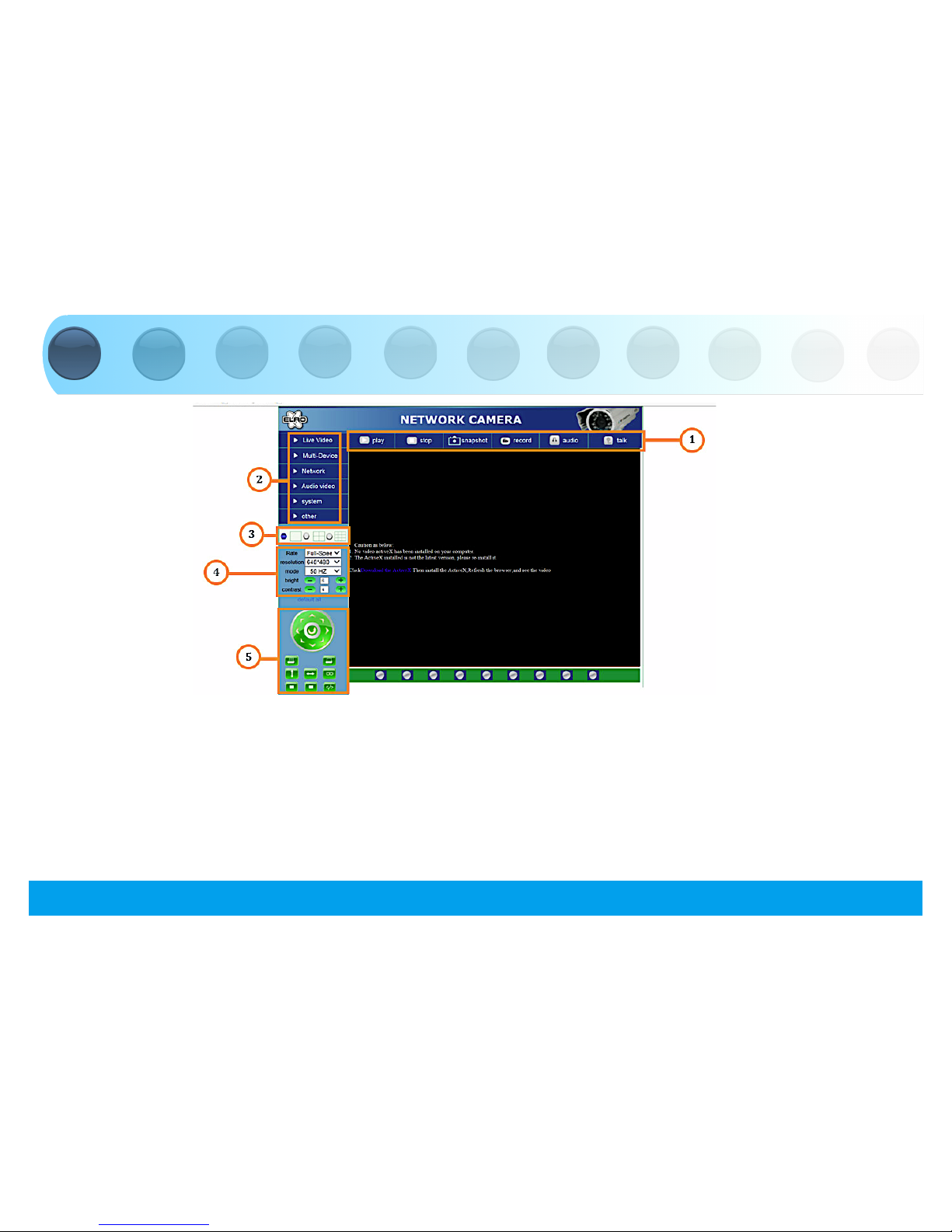
!
!
Camera beheren vanaf uw pc
Om uw camera vanaf uw PC te kunnen beheren, dient u met behulp van uw
webbrowser ingelogd te zijn in het “Netwerk Camera” browser scherm (zie
paragraaf ).
Dit scherm bevat het bedieningspaneel van de camera (1), een aantal tabbladen (2),
een kanaaloverzicht (3), een instellingenmenu voor de camera (4) en het
controlepaneel waarmee u de rotatie van de camera bepaalt. (5)

!
!
Bedieningspaneel van de camera
U kunt het bedieningspaneel gebruiken wanneer u het tabblad "live video"
geselecteerd heeft. Dit bedieningspaneel geeft de volgende opties:
Druk op om live uw camerabeelden te bekijken.
Druk op om de live weergave van uw camerabeelden te
stoppen.
Druk op om een opname te maken. Druk nogmaals op record
om het maken van een opname te beëindigen.
Let op! Om opnames te kunnen maken moet u in het tabblad "Other" aangeven waar de opnames
opgeslagen worden.
Druk op om de geluidsweergave te activeren.
Druk nogmaals op audio om de geluidsweergave te
beëindigen.
!
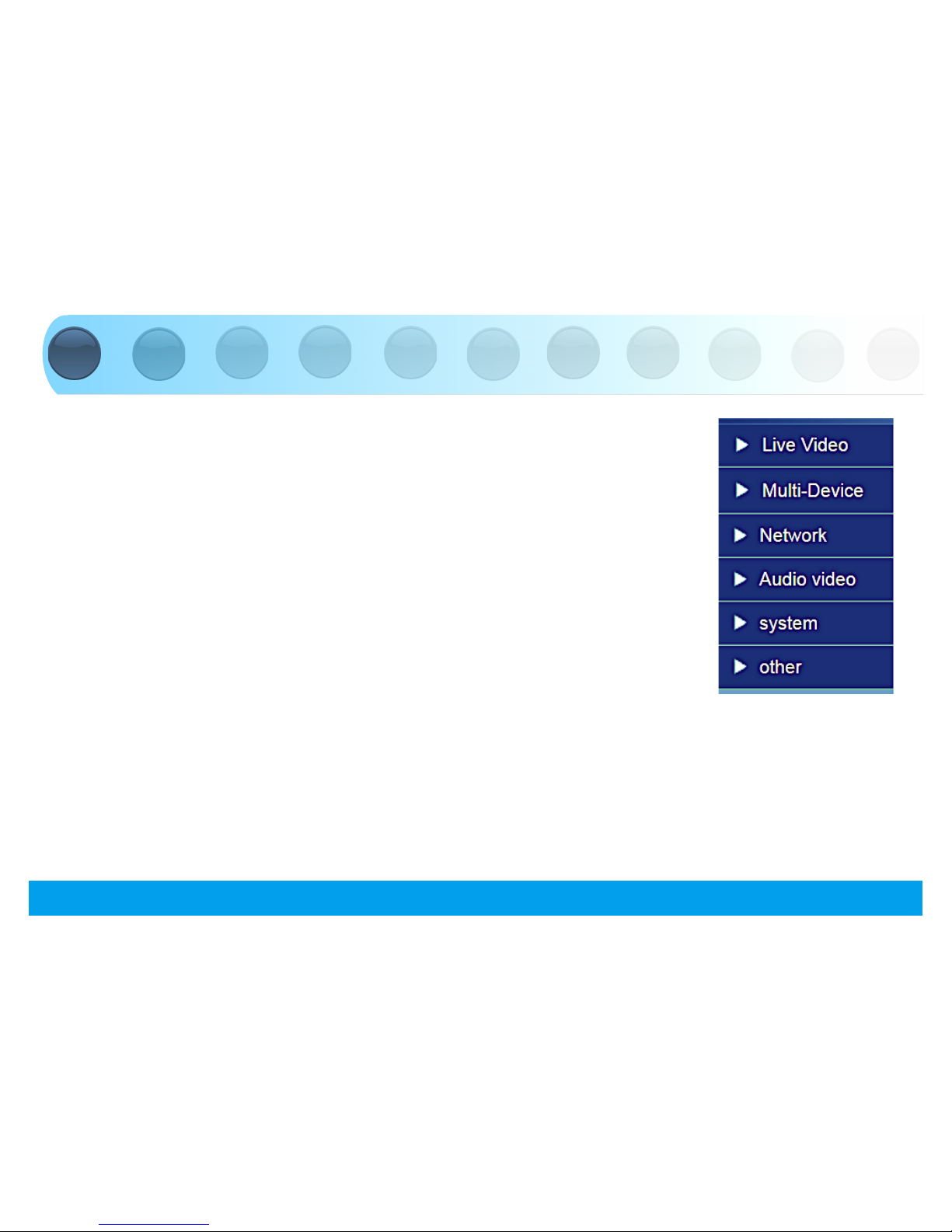
!
!
Tabbladen
De tabbladen bieden een groot aantal mogelijkheden om uw camera(s) te
beheren.
In deze handleiding worden de belangrijkste functies besproken.
Indien u meer wilt weten over specifieke instellingen, raden wij u aan om de
handleiding op de Cd-rom te raadplegen.
!
4.2.1. Live video
Klik op het tabblad live video om de beelden van de ingestelde camera te
bekijken.
4.2.2. Network
Wireless Lan settings: Hiermee kunt u de draadloze toegang tot uw camera
instellen. Meer informatie hierover vindt u in
paragraaf 4.5 (H).
DDNS Service settings: Hiermee kunt u uw camera toegankelijk maken over
het internet. Voor meer informatie hierover dient u
de handleiding op de Cd-rom te raadplegen.
!
Table of contents
Popular Security Camera manuals by other brands
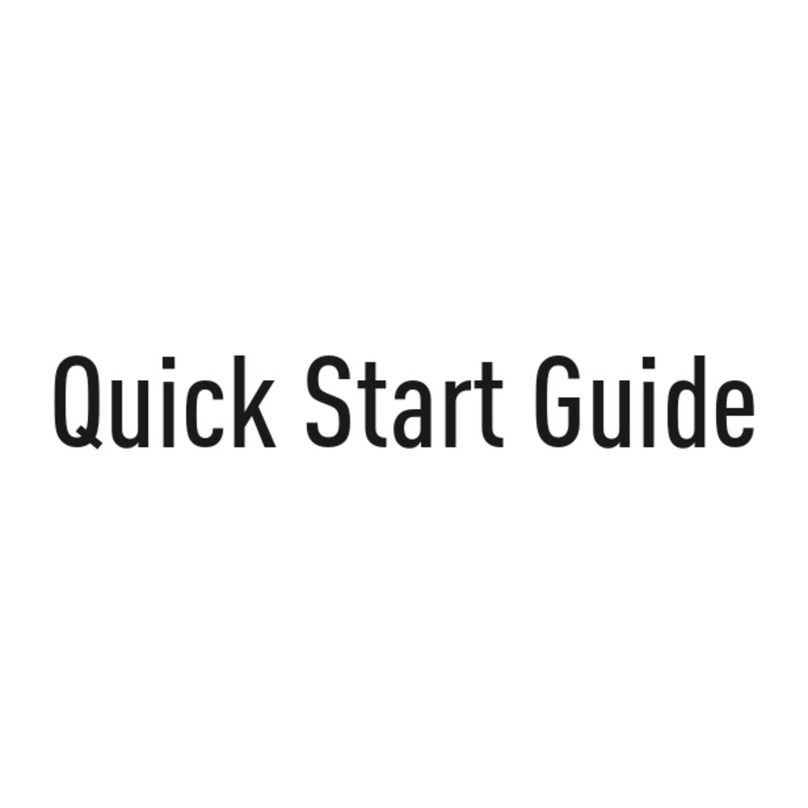
Ezviz
Ezviz CS-LC1-A0-1B2WPFRL quick start guide

Speco
Speco CVC-927PTZ instruction manual
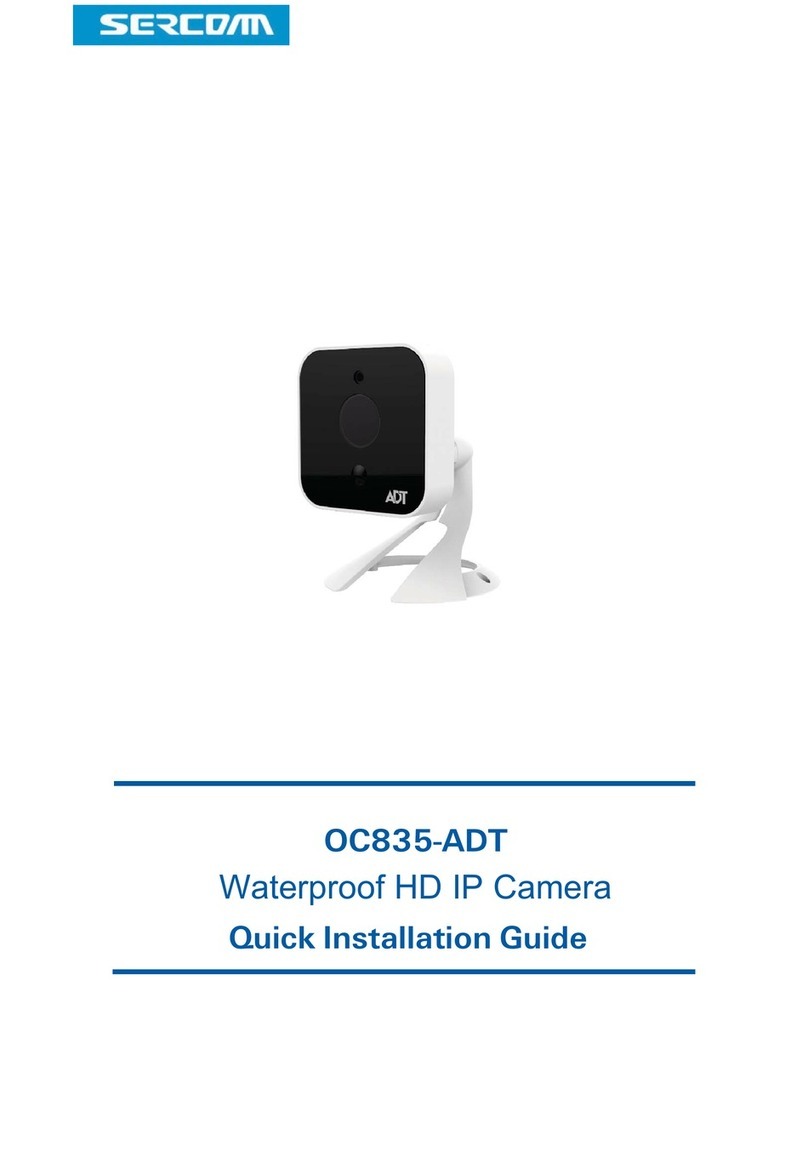
Sercomm
Sercomm OC835-ADT Quick installation guide

Panasonic
Panasonic BL-C10A - Network Camera - Pan operating instructions

Hitachi Kokusai Electric
Hitachi Kokusai Electric KP-F83GV specification

Panasonic
Panasonic K-EW114L03E quick start guide